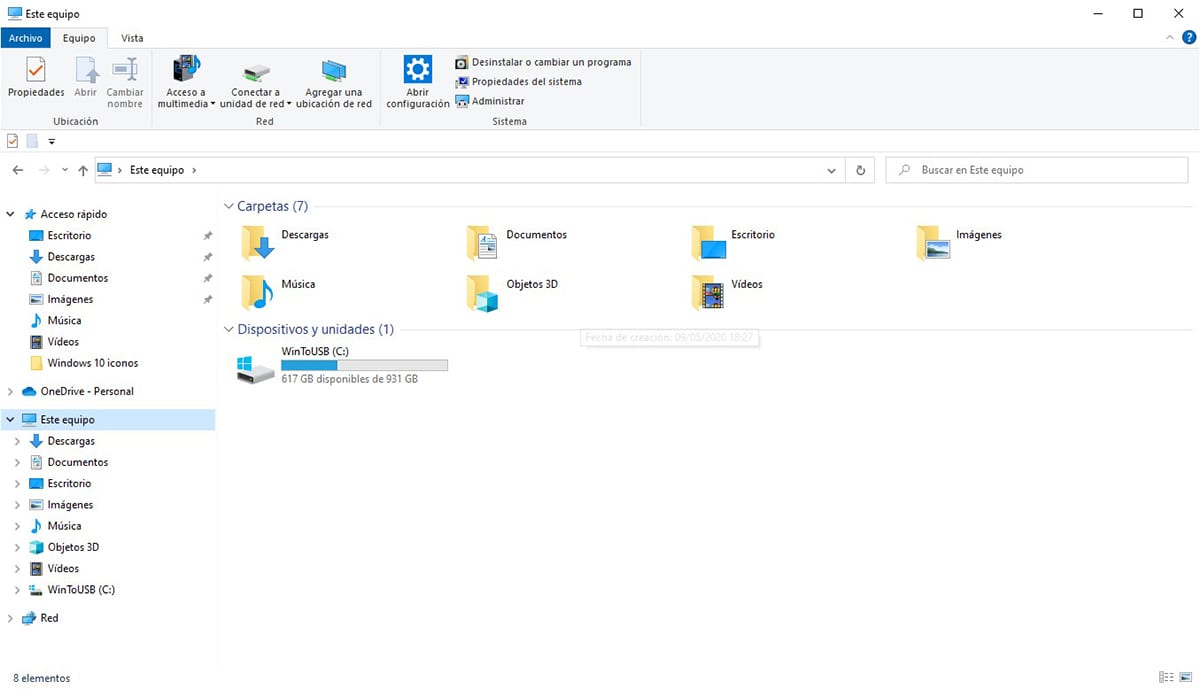
Artificiell intelligens, även om det är svårt att tro, finns i de flesta operativsystem som vi använder dagligen, vare sig det gäller mobila enheter eller stationära operativsystem. Men dessutom finns det också i vissa applikationer, applikationer som använder det för att hjälpa användaren att utföra olika åtgärder.
I Windows 10 finns artificiell intelligens på olika sätt, varav en är den som har ansvaret för att välja vilka mappar vi använder oftast för att lägga till det i snabbåtkomstmenyn i Windows Explorer. Problemet uppstår när vi tar bort den mappen eller slutar använda den.
När vi tar bort en mapp som visades i snabbåtkomstmenyn är den fortfarande närvarande tills teamet ersätter den med andra mappar som vi använder regelbundet. Lyckligtvis ger Microsoft oss möjligheten att kunna ta bort mapparna som läggs till automatiskt i det här avsnittet, så om du är en snygg freak kan du alltid hålla ditt team organiserat.
Ta bort snabbåtkomstmappar
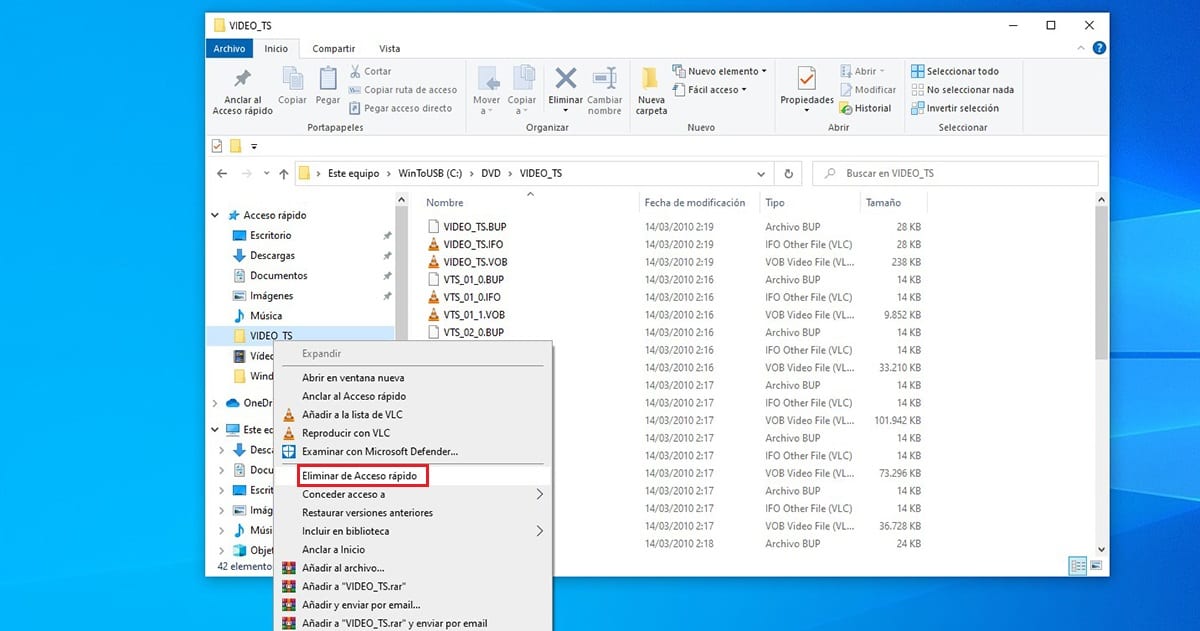
Det första du ska göra är att öppna filutforskaren.
- Inuti Windows filutforskare går vi till vänster kolumn var finns alla genvägar till både kataloger och systemenheter.
- För att ta bort mappen från Snabb åtkomst att vi vill fortsätta visa måste vi placera musen över mappen och tryck på höger musknapp.
- Från de olika alternativen som visas väljer vi Ta bort från snabbåtkomst.
Den här mappen automatiskt visas inte längre i detta avsnitt från filutforskaren. Om du återanvänder det ofta kommer det att visas igen tills du slutar använda det och antingen radera det automatiskt eller radera det manuellt igen.